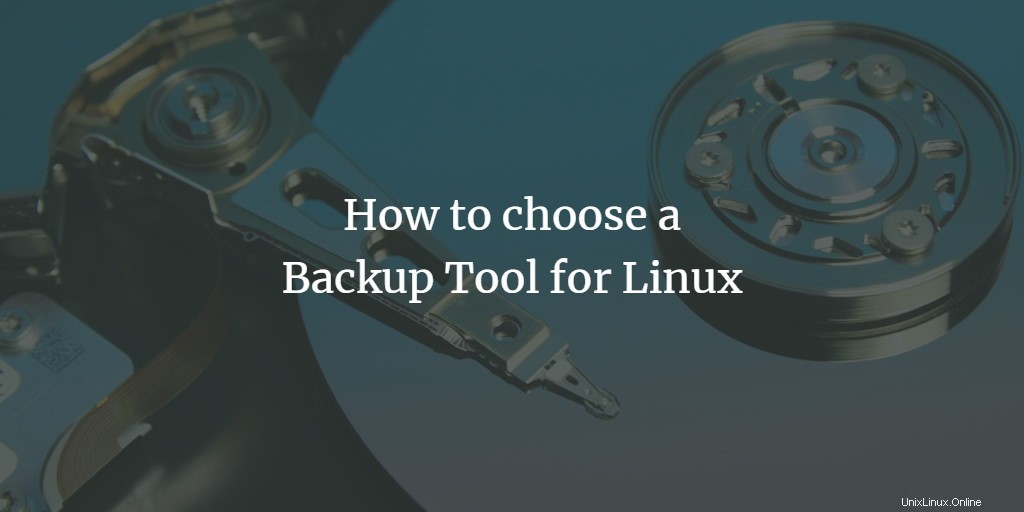
Ein Computersystem ohne ordnungsgemäße Sicherung ist genauso anfällig wie eine Software ohne Updates. Das Problem tritt auf, wenn wir unser System zu einem bestimmten Zeitpunkt wiederherstellen möchten und nicht das richtige Tool dafür finden. In dieser Anleitung zeige ich Ihnen zwei Tools, mit denen Sie ein Linux-System sichern können. Für dieses Tutorial ist keine bestimmte Distribution erforderlich, die auf Ihrem Computer ausgeführt wird. Sie können alles haben, was Sie brauchen. Sie müssen wissen, wie man ein Backup-Tool für Linux auswählt, das effizient und schneller ist, um Dinge zu erledigen.
Backup-Tool für Server
Die meisten Cloud-Dienste bieten jetzt Ein-Klick-Backups für kleine und große virtuelle private Server, auch bekannt als VPS, aber sie sind normalerweise nicht effektiv, da Server nicht in ihren ursprünglichen Zustand zurückkehren. Auf Bare-Metal-Servern ist das Problem noch schwerwiegender. Hier sind ein paar Tools, mit denen Sie auf der sicheren Seite bleiben.
Rsync
Rsync ist das schnellste und vielseitigste Backup-Dienstprogramm auf dem Markt. Es ist normalerweise bei den meisten Distributionen vorinstalliert. Wenn es nicht mit Ihrer Distribution geliefert wurde, können Sie es mit den folgenden Befehlen auf den bekanntesten Distributionen installieren.
Debian/Ubuntu
$ sudo apt install rsync
Fedora
$ sudo dnf install rsync
CentOS
$ sudo yum install rsync
Vorteile
- Rsync kann entfernte Dateien effizient mit einem lokalen System synchronisieren.
- Es hat eine benutzerfreundliche Befehlszeilensyntax, die neuen Benutzern hilft, sofort loszulegen.
- Rsync funktioniert mehr oder weniger wie ein Dateimanager.
- Mit Rsync müssen wir uns nicht um die Zielunterstützung kümmern.
- Wenn Sie ein Online-Ziel haben, kann Rsync eine Verbindung herstellen und die Dateien übertragen. Dies macht Rsync zu einem effizienten Backup-Tool.
Nachteile
- Der einzige Nachteil von Rsync ist, dass es keine GUI hat. Daher muss der Benutzer in der Befehlszeile arbeiten, um ein Backup der Remote-Verzeichnisse zu erstellen.
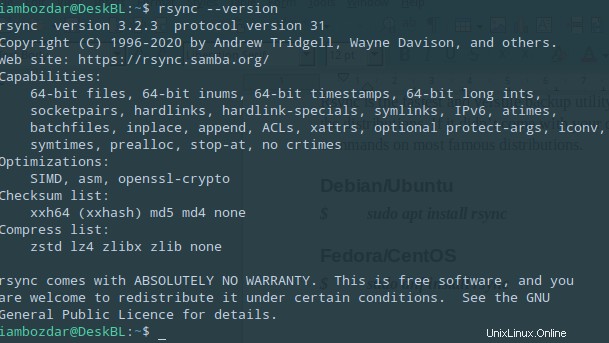
Backup-Tool für Desktops
Wir haben mehrere Tools zur Verfügung, um Backups unserer lokalen Festplatten zu erstellen, um schlechte Zeiten zu vermeiden. Wie bereits erwähnt, kann Rsync auch für Desktops verwendet werden. Es bietet jedoch keine optimale Benutzeroberfläche für Desktop-Benutzer. Wir haben intuitive Tools für Ihre Bedürfnisse entwickelt.
Lernen Sie Timeshift kennen
Timeshift verfügt über eine erstklassige grafische Benutzeroberfläche. Es ist auf Systemen außer Linux Mint nicht vorinstalliert. Sie können es aus den Repositories Ihrer Distribution installieren. Hier sind die Befehle, um es zu erledigen.
Debian/Ubuntu
$ sudo apt install timeshift
Fedora
$ sudo dnf install timeshift
CentOS
$ sudo yum install timeshift
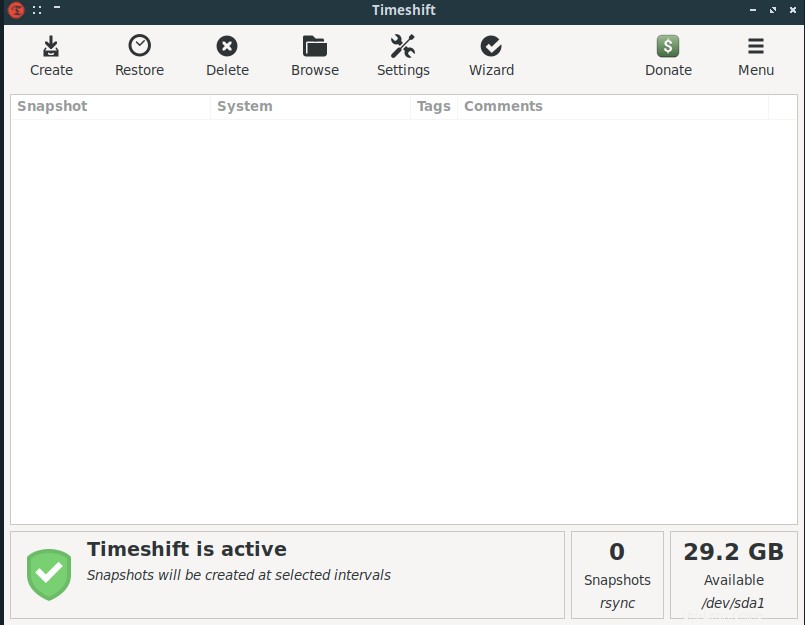
Vorteile
- Timeshift hat eine intuitive GUI, die neuen Benutzern hilft, schneller mit dem Tool zurechtzukommen
- Timeshift kann mehrere Sicherungen mit einem Klick erstellen.
- Es kann tägliche, wöchentliche und monatliche Sicherungspunkte Ihrer Festplatte planen.
- Es kann Seite an Seite mit Rsync und anderen Backup-Tools arbeiten.
- Die Einrichtung ist minimal und die Software läuft beim Start schneller.
- Benutzerdaten werden beim Erstellen von Backups standardmäßig ausgeschlossen.
Nachteile
- Timeshift funktioniert nicht mit Remote-Dateien, bis es mit einigen anderen Tools wie Rsync konfiguriert wurde.
- Der größte Nachteil von Timeshift ist, dass es keine Sicherungen auf externen Geräten unterstützt.
- Das Wiederherstellen von Backups vom laufenden System erfordert einen Neustart, um den Wiederherstellungsvorgang abzuschließen.
Schlussfolgerung
In diesem Handbuch haben wir gelernt, wie man ein bestimmtes Dienstprogramm für eine bestimmte Aufgabe auswählt. Wir haben uns sorgfältig verschiedene Back-Software angesehen, um uns für die Verwendung der beiden oben genannten auf Servern und Desktops zu entscheiden.